LibreOffice to pakiet lub zestaw oprogramowania do automatyzacji biura. Z tym pakietem masz w swoich rękach wiele opcji, takich jak m.in. automatyczne numerowanie tytułów ? a także łatwo i szybko usuwaj lub eliminuj przerwy w wierszach za pomocą LibreOffice Writer.
Ten rodzaj licencji jest wynikiem połączenia licencji BSD z pewnymi modyfikacjami, a także GNU (General Public License). Dzięki temu połączeniu możemy: korzystaj z darmowych narzędzi biurowych tak przydatnych jak Microsoft Office , w tym przypadku byłyby to: Calc, Base, Draw, Math, Impress i Writer.
Writer to wersja LibreOffice, która odpowiada Microsoft Word i ma wszystkie funkcje w ten sam sposób. Z nim, możemy napisać wszelkiego rodzaju dokumenty takie jak m.in. w formie listów, raportów, notatek, rozpraw, książek itp. Możesz także dodawać zdjęcia, grafikę, tabele, a nawet dźwięki.
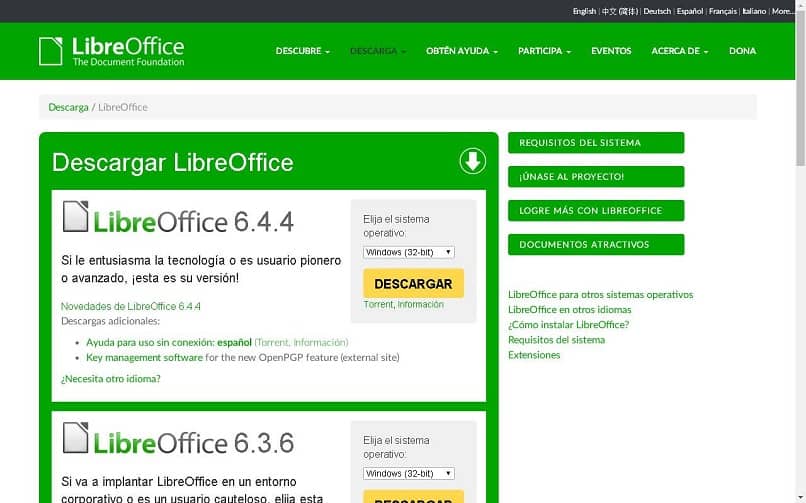
Czym są podziały wierszy i akapity w LibreOffice Write?
Często teksty nie wyglądają tak samo, bo mają różne formy , lub zmienić niektóre formaty na inne, a jeśli skopiujesz dokumenty z jednej strony internetowej lub pliku PDF, a następnie wkleisz je do innej, istnieje ryzyko, że niektóre luki pojawią się natychmiast w wierszach i akapitach w Write.
Są usuwane ręcznie za pomocą funkcji „Autokorekta”, którą wyjaśnimy później, oraz opcji o nazwie „ Nie drukuj znaków », który znajduje się na pasku narzędzi. wyświetlają tylko te błędy na ekranie, ale nie pojawiają się automatycznie w nowym tekście.
Czym są znaki niedrukowalne w procesorze zapisu?
Na pasku narzędzi pojawia się wiele symboli, w tym zmiany stron, kolumny, tabulatory, obszary lub spacje i wiele innych reprezentowane przez ¶ ? znaleźliśmy również:
- Podział wiersza = ↲
- Podział akapitu =
- Pozycja tabulatora = →
- Wakat =
Jak usunąć lub usunąć podział wiersza i akapitu w LibreOffice Write?

Następnie wykonuje się to w kilku prostych krokach premiera On wybrał jest wybór treści na przykład w Internecie lub z innych dokumentów, takich jak PDF, w tym celu używamy kombinacji klawiszy Ctrl + E, a następnie Ctrl + C do kopiowania.
Potem go otwieramy LibreOffice Write i wklej za pomocą Ctrl + V, teraz sprawdź zmiany akapitów, przejdź do paska narzędzi, kliknij symbol · , co oznacza „Znaki niedrukowalne” lub „Ctrl + F10”.
Następnie wybieramy akapit lub tekst, w którym pojawia się pusty symbol, aby je usunąć. następnie kliknij „Edytuj” na pasku narzędzi, a gdy pojawi się nowe okno, ponownie kliknij „Znajdź i zamień”.
Teraz kliknij „Więcej opcji”. Następnie „Wyrażenia normalne” i w tym samym oknie u góry, gdzie jest napisane „Znajdź”. wstawiasz symbol równoważny temu normalne wyrażenie, takie jak $ ? następnie nieco niżej, kliknij „Zamień wszystko”.
Pojawi się nowe okno. kliknij „OK”, teraz zostaw to pole „Znajdź i zamień” z czerwonym X u góry. Zauważysz to podziały akapitów zostały już usunięte ten
Kiedy linie się łamią, są rozpoznawane z następującym symbolem , proces ich usuwania jest taki sam, jak łamanie akapitów, normalne wyrażenie umieszczane w górnej części okna „Znajdź i zamień” w „Znajdź” to n, a następnie kontynuuj te same kroki, aż zobaczysz, czy mają usunięte z dokumentu.
Wreszcie widzimy, że chociaż możesz skopiować i wkleić tekst, aby przekonwertować go na inny format, a nowy dokument pojawi się z tymi przestrzeniami zarówno w wierszu, jak i akapitach, masz narzędzie LibreOffice Write kto go rozwiąże.
Jeśli podobał Ci się ten artykuł, nie zapomnij go udostępnić i zostaw nam swój komentarz.